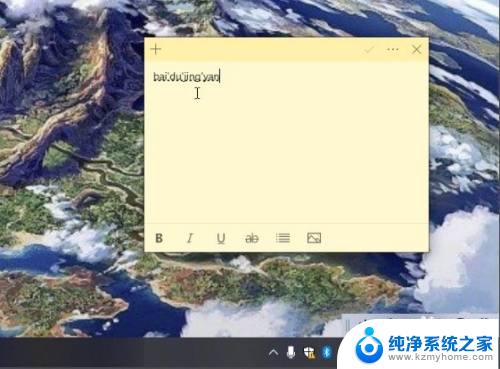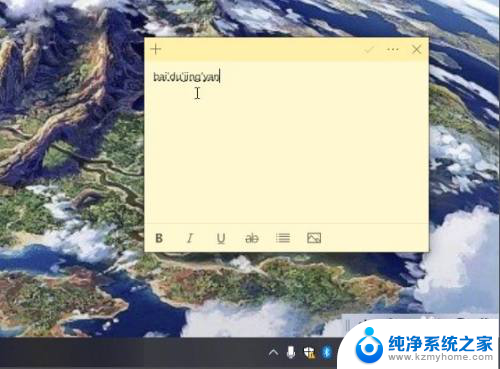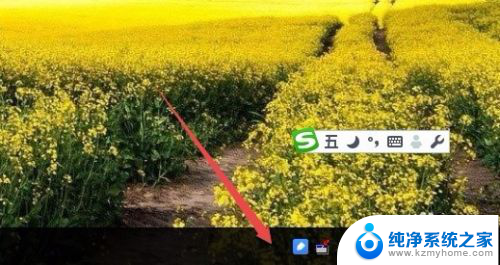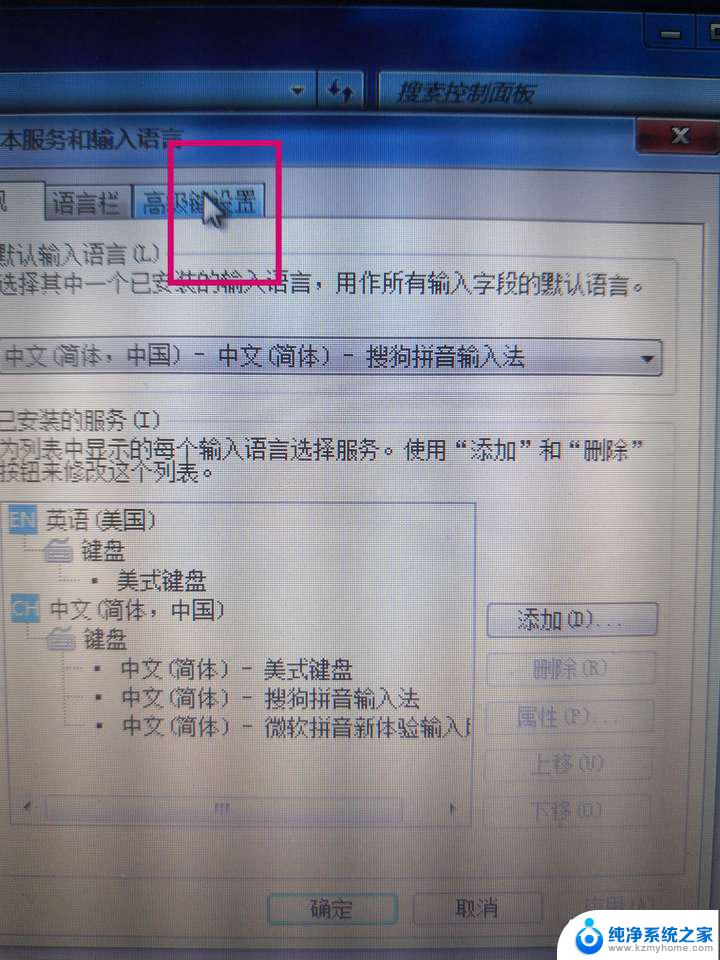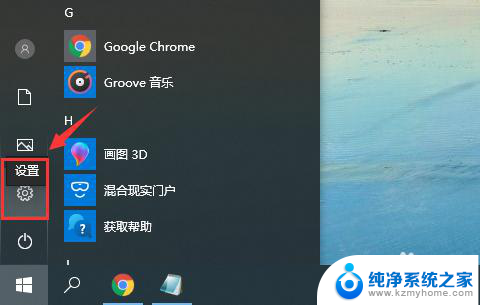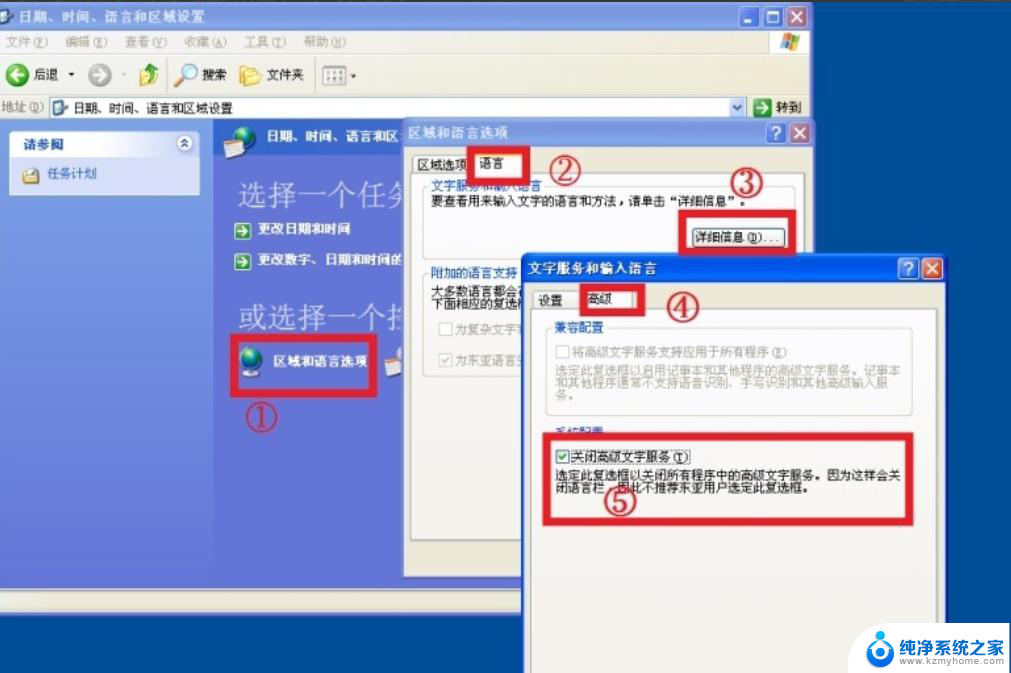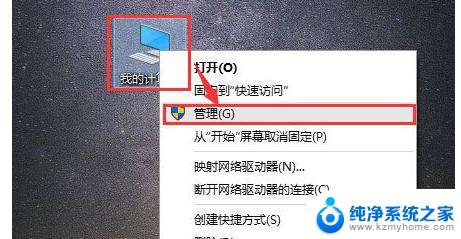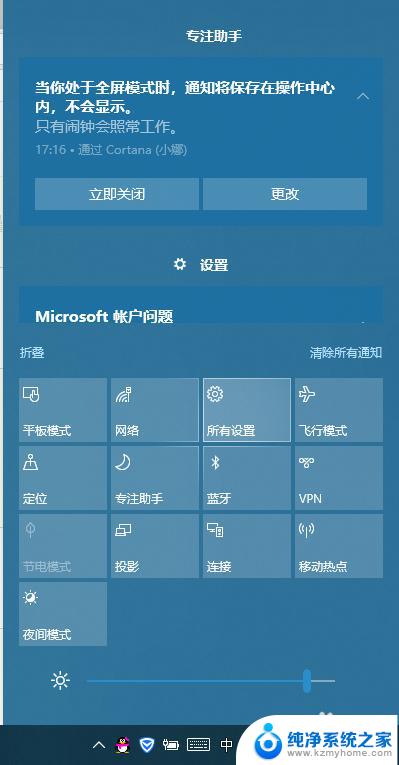win10中文输入法没有选字框 win10输入法候选词框不显示
更新时间:2024-01-09 17:55:17作者:yang
近日不少Win10用户纷纷反映,他们在使用中文输入法时遇到了一个令人困扰的问题:没有选字框和候选词框的显示,这个问题不仅影响了用户的正常输入体验,还给词汇选择带来了一定的困难。Win10作为一个广泛使用的操作系统,其输入法问题的存在,无疑给用户带来了一些不便。为了解决这个问题,用户们开始积极寻找解决方法,并希望能得到相关技术人员的支持和帮助。希望微软能够尽快意识到这个问题的重要性,并提供相应的修复措施,以保障用户的正常使用体验。
具体步骤:
1.在Windows10系统开始菜单中打开设置。
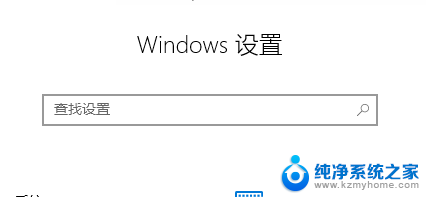
2.在设置窗口中点击“时间和语言”。
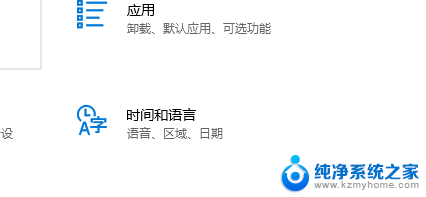
3.
在时间和语言窗口中点击左侧的“语言”。
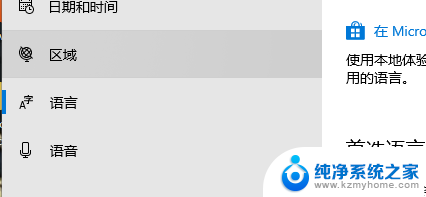
4.
接着点击“拼写、键入和键盘设置”。
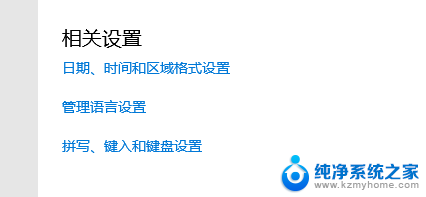
5.点击“高级键盘设置”。
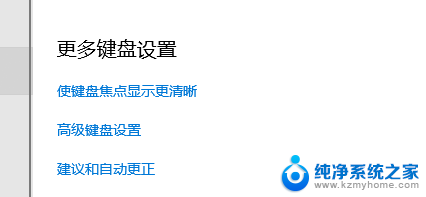
6.
然后在打开的切换输入法的窗口,点击窗口中的“语言栏选项”。
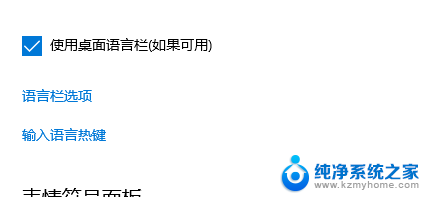
7.然后就会打开文本服务和输入语言的窗口,勾选“在任务栏中显示其他语言栏图标”。
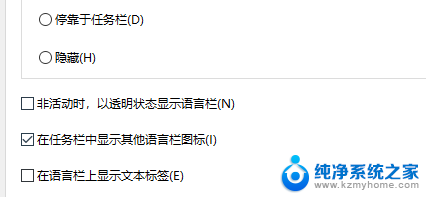
以上是关于Win10中文输入法没有选字框的全部内容,如果你也遇到了相同的情况,可以按照以上方法来解决。